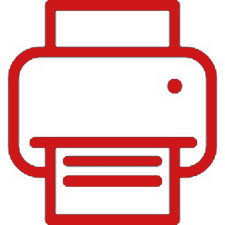Die AUB hat sich nach jahrelanger technischer und juristischer Vorbereitung der EduID-Föderation angeschlossen, um die Autentifizierung bei unterschiedlichen Web-Diensten (wie bspw. online Datenbanken, Bibliotheksdienste, online Kooperationen) für die AUB-Bürgerinnen und -Bürger zu ermöglichen bzw. zu erleichtern.
Was ist EduID?
EduID ermöglicht es allen Benutzern, sich über einen Authentifizierungsserver der eigenen Einrichtung anzumelden, unabhängig davon, ob sie einen Service der eigenen oder einer anderen Einrichtung nutzen möchten. Die Benutzer müssen sich nur einmal pro Sitzung (Single Sign-On) identifizieren, so ist der Authentifizierungsvorgang schnell und bequem zu nutzen.
Wie erhalte ich meine Zugangsdaten?
An der AUB wurde EduID in das Studienverwaltungssystem „ETN“ integriert, d.h. das ETN-System führt die Authentifizierung der Benutzer durch. Hierzu müssen Sie bei Aufforderung lediglich Ihren ETN-Benutzernamen und Ihr ETN-Passwort angeben. Das ETN-System überprüft Ihren universitären Status, und sofern Sie ein gültiges Rechtsverhältnis mit der AUB haben, wird Ihnen die Berechtigung zur Nutzung der jeweiligen (an der AUB verfügbaren) Dienstleistung erteilt.
Wie ist es um meine Daten bestellt?
Bei jedem EduID-Login sehen Sie, welche Daten Sie an den jeweiligen Internetdienst weitergeben und können sich auch entscheiden, die Anmeldung abzubrechen. Die Daten selbst können von niemand anderem als dem Dienstanbieter abgefangen werden, sodass Sie keinen Missbrauch befürchten müssen. EduID basiert auf einem weit verbreiteten, akzeptierten und sicheren Standard.
Wo kann ich EduID verwenden?
EduID wird von immer mehr Dienstleistern (vor allem im Hochschul- und Forschungssektor, bzw. bei Verlagen und Datenbank-Anbietern) als Authentifizierungsmethode akzeptiert. Eine wichtige Voraussetzung ist, dass die AUB die entsprechende Dienstleistung abonniert oder diese ungarischen Hochschulangehörigen kostenlos zur Verfügung steht.
Eine Liste der EduID-fähigen Dienste finden Sie bspw. unter folgendem Link:
- https://eduid.hu/en/resztvevok/
Sie können Ihren Zugang bspw. mit folgendem Dienst (zur Versendung von größeren Dateien) testen (diese Dienstleistung steht ungarischen Studierenden und Schülern kostenlos zur Verfügung):
- https://filesender.hu/?=&lang=de-de
- Klicken Sie auf „anmelden“
- im Suchfeld geben Sie „Andrássy University Budapest“ als Ihre Einrichtung an
- Sie werden auf den Authentifizierungsserver (beginnend mit https://idp-aub.etn.hu/) umgeleitet – Loggen Sie sich hier mit Ihren ETN-Zugangsdaten ein.
- Und schon sind Sie berechtigt (sofern Sie ein bestehendes Rechtsverhältnis mit der AUB haben), die Dienstleistung kostenlos in Anspruch zu nehmen
EduID-fähige Dienstleistungen an der AUB
An der AUB werden zuerst die kostenpflichtigen Bibliotheksdatenbanken von VPN-basierter Authentifizierung auf EduID-basierte Authentifizierung umgestellt. Hierüber werden Sie von der Bibliothek bzw. auf der Webseite der Bibliothek benachrichtigt. Wenn später weitere kostenpflichtige Dienstleistungen für AUB-Bürgerinnen und -Bürger abonniert werden, werden diese auf der Webseite der AUB und in den Newslettern beworben.

 STUDIERENDE
STUDIERENDE


 ETN
QuickLinks
Kontakt
ETN
QuickLinks
Kontakt
 Stipendien
Stipendien
Studiengänge
Promovieren an der AUB
Bewerbung
Alumni
Stipendien
Stipendien
Studiengänge
Promovieren an der AUB
Bewerbung
Alumni
 Web Feedback
Veranstaltungsnewsletter
Web Feedback
Veranstaltungsnewsletter